Espace bibliothèque
Résumé de section
-
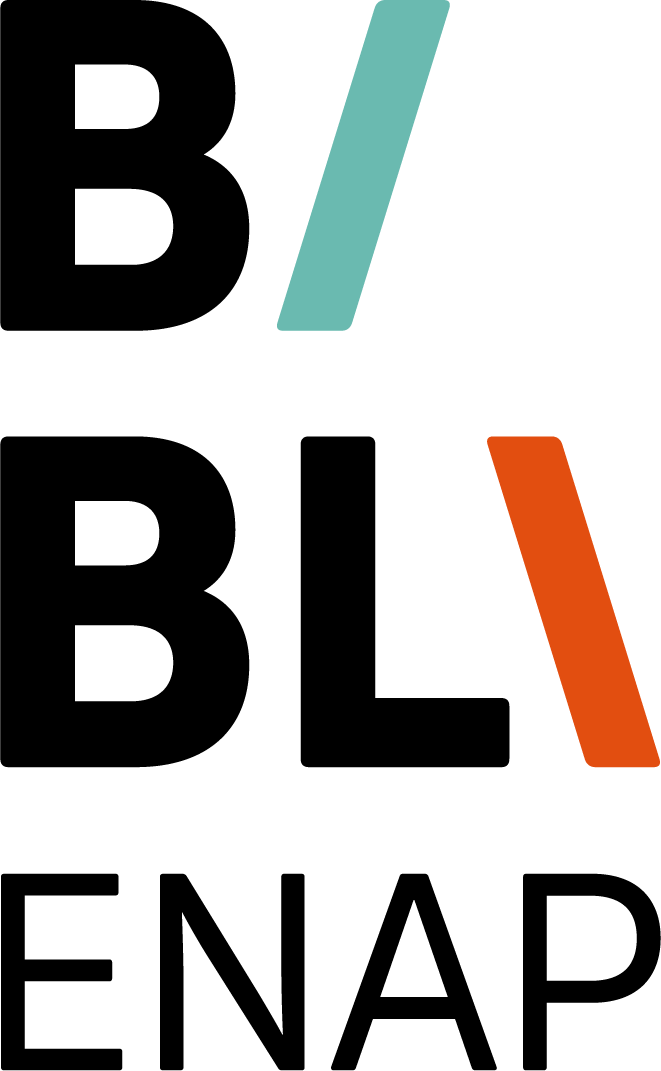
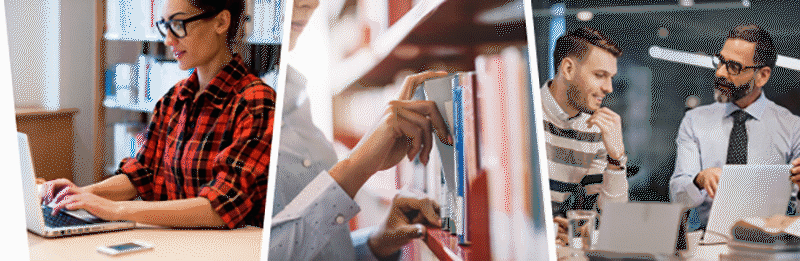
N'hésitez pas à contacter notre équipe si vous avez des questions. Notre adresse unique : biblio@enap.ca
Nous avons également un service de référence virtuelle (clavardage), disponible à partir de n'importe quelle page sur notre site Web. -
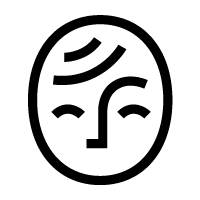 Notre outil de recherche intitulé Sofia (auparavant appelé "catalogue") permet de repérer des livres papiers et électroniques mais également des milliers d'articles provenant de centaines de bases de données. Un des grands avantages de cet outil est de visualiser les collections documentaires imprimées des autres universités québécoises et de favoriser leurs emprunts dans le contexte du partenariat des bibliothèques québécoises (PBUQ).
Notre outil de recherche intitulé Sofia (auparavant appelé "catalogue") permet de repérer des livres papiers et électroniques mais également des milliers d'articles provenant de centaines de bases de données. Un des grands avantages de cet outil est de visualiser les collections documentaires imprimées des autres universités québécoises et de favoriser leurs emprunts dans le contexte du partenariat des bibliothèques québécoises (PBUQ).Besoin d'aide avec Sofia?
- Il existe un guide d'utilisation Sofia que vous pouvez consulter en tout temps sur notre site.
- Les formations données par le personnel de la bibliothèque à chaque session pourraient également vous aider. Informez-vous!
- N'hésitez pas de demander de l'aide à notre personnel qualifié.
__________________________________________________________________________________________
L'authentification, votre porte d'accès aux ressources de l'ENAP!
Pour avoir accès à certaines fonctionnalités dans Sofia (outil de recherche), vous devrez vous authentifier. C'est le cas notamment des demandes de prêts entre bibliothèques, de la consultation de votre dossier, etc. L'identification est également essentielle pour interroger les bases de données et consulter des livres électroniques. Nous vous invitons à consulter la page dédiée à la carte d'identité pour de plus amples détails.
__________________________________________________________________________________________
FAQ?!
 Vous n'avez pas trouvé sur notre site l'information qui vous manque?
Vous n'avez pas trouvé sur notre site l'information qui vous manque?
Si c'est une question fréquente, peut-être se trouve-t-elle déjà dans notre Foire aux Questions (FAQ).- Combien de documents peut-on emprunter à la fois ?
- Je n'arrive pas à me connecter à une base de données. Que faire?
... et plus!
Si vous ne trouvez pas dans nos FAQ, écrivez-nous!
-
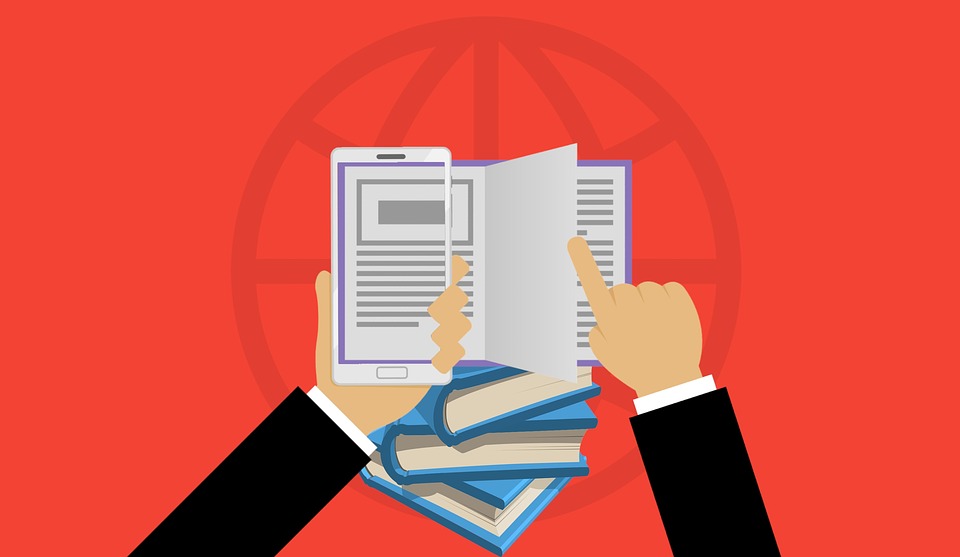
La bibliothèque offre des enregistrements de ses ateliers de formation sur support vidéo. Vous les trouverez sur la page Les ateliers virtuels du SCE dans le menu (mes cours) d'Athenap, en haut.
Bon visionnement!
-
Pour savoir comment citer vos sources, rendez-vous sur la page Honnêteté intellectuelle et plagiat : https://enap-ca.libguides.com/honnetete_intellectuelle
Le badge Réflexe
 C'est un module d'apprentissage sur Athenap qui vous permet d'améliorer vos connaissances en matière de citation. Il comprend quelques modules pédagogiques et un test. L'obtention de ce badge est obligatoire pour la poursuite de vos études. En effectuant les activités proposées dans Réflexe, vous aurez la certification Réflexe. Ce badge apparaîtra aussi à votre dossier NEO.
C'est un module d'apprentissage sur Athenap qui vous permet d'améliorer vos connaissances en matière de citation. Il comprend quelques modules pédagogiques et un test. L'obtention de ce badge est obligatoire pour la poursuite de vos études. En effectuant les activités proposées dans Réflexe, vous aurez la certification Réflexe. Ce badge apparaîtra aussi à votre dossier NEO.Le badge CI
 C'est un outil autodiagnostic sur Athenap qui vous permet d'améliorer vos compétences informationnelles, c'est-à-dire les compétences dont vous aurez besoin pour chercher, utiliser et gérer l'information durant vos études. Cela permettra également à l'équipe de la Bibliothèque d'améliorer ses services et ses outils d'information. En réussissant le test lié à l'outil, vous obtiendrez la certification CI.
C'est un outil autodiagnostic sur Athenap qui vous permet d'améliorer vos compétences informationnelles, c'est-à-dire les compétences dont vous aurez besoin pour chercher, utiliser et gérer l'information durant vos études. Cela permettra également à l'équipe de la Bibliothèque d'améliorer ses services et ses outils d'information. En réussissant le test lié à l'outil, vous obtiendrez la certification CI. -

La bibliothèque de l'ENAP vous donne accès à plusieurs bases de données contenant chacune des milliers d'articles scientifiques sur des sujets pertinents pour vos travaux. Pour s'y connecter, procéder à partir du site de la bibliothèque, section "Bases de données".
L'embarras du choix
Les revues en administration publique se retrouvent disséminées dans plusieurs bases de données (la plupart desquelles sont accessible via Sofia). Pour satisfaire vos besoins d'information, vous aurez donc probablement à effectuer des recherches dans plusieurs bases, la plupart desquelles sont en anglais. Vous trouverez sur cette page, dans le module à droite intitulé "Les essentiels biblio", quelques recommandations de l'heure.
L'outil de recherche des bases de données (Bases de données A-Z)
Après avoir cliqué sur le lien "Bases de données" (dans les accès rapides de la page d'accueil) vous vous trouverez dans l'outil de recherche des bases de données qui vous permettra de trouver la bonne base pour vos besoins. Cet outil n'est pas une base de données en elle-même mais vous permet de faire votre choix parmi les bases auxquelles s'abonne la bibliothèque de l'ENAP. L'outil de recherche possède 3 parties principales: 1) La zone de filtre, qui applique certains filtres de recherches à la liste A-Z en fonction de différents critères déja créés pour vous, 2) la liste A-Z elle-même, que vous pouvez filtrer par lettre et qui donne des informations sur chaque base de donnée (autres noms, description, trucs de recherche, etc.) et enfin 3) la zone des bases de données les plus populaires, que vous pouvez consulter en premier si vous n'êtes pas certain de ce que vous cherchez. Consultez le personnel de la bibliothèque et inscrivez-vous aux formations pour savoir comment naviguer dans cet outil et dans les bases de données en tant que tel.
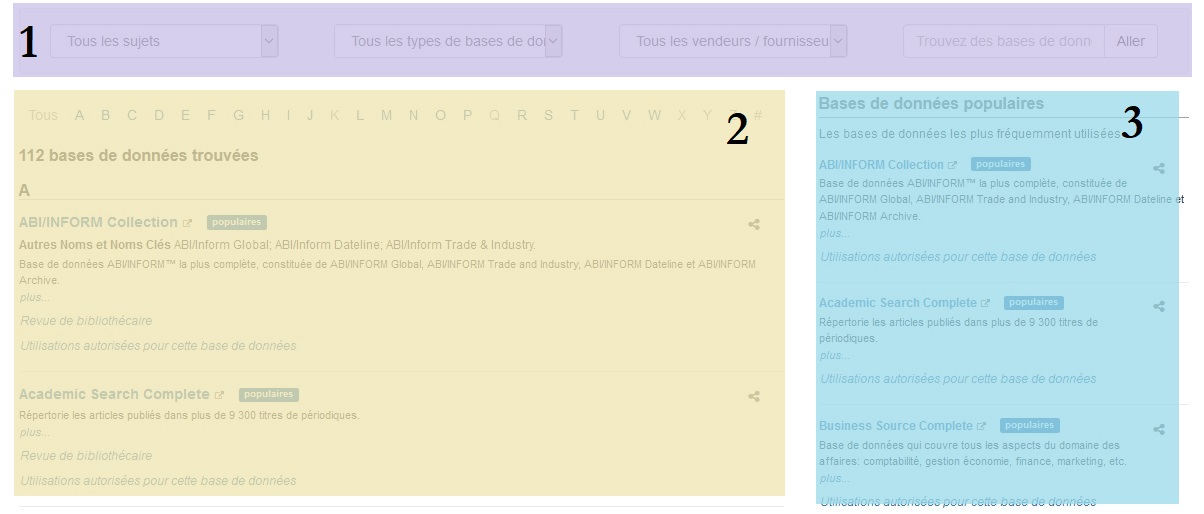
Accès à distance et identification
Pour consulter à distance, de chez vous ou d'ailleurs, les bases de données de la bibliothèque de l'ENAP, il vous faudra vous authentifier. Vous obtiendrez la fenêtre d'authentification lorsque vous entrez dans une base de données à l'extérieur du campus de l'ENAP. Pour connaître votre numéro d'usager ou votre mot de passe, consultez la section du site sur la carte d'identité.
-
Pour consulter nos titres de livres (imprimés et numériques) les plus récents, rendez-vous sur notre page des Nouvelles acquisitions. Vous pouvez y accéder également à partir du menu ou des accès rapides sur notre page d'accueil.
Si un titre pertinent à l'administration publique, dont vous avez besoin, ne fait pas partie de notre collection, vous pouvez en suggérer l'acquisition en utilisant notre formulaire de Suggestion d'achat.
-
 Notre outil "Publications du personnel", disponible sur le site de la bibliothèque, vous permet de repérer les publications du personnel par type de document (articles, chapitres, etc.), par titre, par auteur et par date. Il permet aussi de consulter et d'exporter ces informations dans un logiciel de gestion bibliographique comme EndNote ou Zotero.
Notre outil "Publications du personnel", disponible sur le site de la bibliothèque, vous permet de repérer les publications du personnel par type de document (articles, chapitres, etc.), par titre, par auteur et par date. Il permet aussi de consulter et d'exporter ces informations dans un logiciel de gestion bibliographique comme EndNote ou Zotero. -
EndNote est un logiciel de gestion bibliographique qui permet notamment de :
- gérer des références provenant de différentes sources;
- insérer des références dans vos documents;
- produire des bibliographies automatisées en fonction de styles de présentation bibliographiques de votre choix (APA, Chicago, etc.).
Carrefour gestion bibliographique
Vous retrouverez sur le site "Carrefour gestion bibliographique" de l'Université du Québec des guides d'information et des tutoriels en français présentant les multiples fonctionnalités du logiciel.
Téléchargement
L'ENAP possède une licence institutionnelle pour EndNote. Il est donc possible de télécharger le logiciel à partir du site de la bibliothèque.
-
À l'attention:
- Des enseignants;
- De leurs assistants qui ont à modifier des pages Athenap.
Plusieurs modules se trouvant dans la colonne de droite de cette page sont réutilisables dans VOS contenus de cours. Ce sont des modules conçus et maintenus par les bibliothèques. Ils seront donc constemment mis à jour, contrairement à vos modules personnels que vous devrez mettre à jour vous-même. Voici quelques étapes qui vous permettront d'afficher ces modules dans vos pages Athenap.
1ère étape: copier le contenu du bloc désiré
- Il faut d'abord se mettre en mode édition avec le bouton :
. Ce bouton se trouve dans le coin supérieur droit;
- Choisir l'icône « engrenage » dans le bloc sélectionné. Voir l'exemple dans l'image ci-dessous;
- Après avoir cliqué sur l'icône engrenage, vous devez choisir « Configurer le bloc [...] »;
- Copiez dans le presse-papier le contenu du bloc.
2e étape: création d'un nouveau bloc avec le contenu copié
- Dans la colonne de droite, choisir « Ajouter un bloc »;
- Le menu déroulant suggère divers types de bloc : il faut choisir « Texte »;
- Cliquez sur l'icône engrenage et choisir : « Configurer le bloc (nouveau bloc html) »;
- Collez dans la section contenu du bloc, ce qui a été déposé dans le presse-papier;
- Donnez un titre au bloc (par exemple: "Les essentiels biblio");
- Cliquez sur « Enregistrer les changements »;
À noter que la croix fléchée (à côté de l'icône de configuration) permet de déposer le bloc à l'endroit désiré.

